Реальная скорость Wi-Fi: 2.4 ГГц (802.11n)
1(все деления на ноутбуке)
Даже для диапазона 2.4 ГГц это низкая скорость. Тем более, что роутер у меня не бюджетный. Бывало, что скорость подымалась за 50 Мбит/с. Но редко. Думаю, 15 соседних Wi-Fi сетей в этом же диапазоне делают свое дело (создают помехи).
2(Marsik_5G)
Вместе с уровнем Wi-Fi сигнала падает и скорость подключения.
Скорость Wi-Fi сети в диапазоне 2.4 GHz у меня не очень. В принципе, нормальная скорость в этом диапазоне где-то от 40 Мбит/с до 70 Мбит/с. Может быть меньше, или больше (очень редко). Все зависит от оборудования (маршрутизатора и клиента), настроек, помех и т. д.
Что выбрать: 2,4 или 5 ГГц для моих устройств
Обо всем по порядку. Если у Вас есть устройство, которое поддерживает проводное соединение Ethernet, то мы настоятельно рекомендуем использовать проводное соединение вместо беспроводного. Проводные соединения обеспечивают меньшую задержку, не пропускают соединения из-за помех и просто быстрее, чем беспроводные соединения.
Тем не менее, мы здесь, чтобы поговорить о беспроводной связи. Если Вы в настоящее время используете Wi-Fi 2,4 ГГц и Вам интересно, нужно ли Вам обновлять частоту до 5 ГГц, то нуждно слудовать правилу: если Вы испытываете потерянные соединения или Вам нужна большая скорость для просмотра видео или игр, то Вам, вероятно, нужно перейти на 5 ГГц. Скорость передачи 2,4 ГГц очень высока, даже в идеальных условиях. Если Вы живете в многолюдном жилом комплексе с десятками беспроводных маршрутизаторов, радионяней и других устройств в диапазоне 2,4 ГГц, то Вам определенно следует рассмотреть возможность перехода на диапазон 5 ГГц, если у Вас его еще нет.
Если Вы уже используете двух- или трехдиапазонный маршрутизатор и имеете диапазоны 2,4 ГГц и 5 ГГц, Вам придется принять решение о том, к какому из них подключить Ваши устройства. Соблазнительно просто пойти дальше и использовать Wi-Fi 5 ГГц для любого устройства, которое его поддерживает, и использовать 2,4 ГГц для остальных — и Вы, конечно, можете это сделать, но это не всегда лучшая стратегия.
Вместо этого подумайте, как Вы используете каждое устройство. Если устройство поддерживает только 2,4 ГГц, то Ваше решение уже принято для этого устройства. Если устройство поддерживает оба диапазона, подумайте, действительно ли Вам нужно использовать 5 ГГц. Нужно ли этому устройству более высокая скорость или Вы в основном проверяете электронную почту и просматриваете веб-страницы? Испытывает ли устройство сбой соединения в сети 2,4 ГГц, и Вам нужно, чтобы оно было более надежным? У Вас все в порядке с устройством, имеющим более короткий эффективный диапазон, который используется вместе с диапазоном 5 ГГц?
Короче говоря, мы рекомендуем использовать 2,4 ГГц, если устройство не нуждается в полосе 5 ГГц. Это поможет устройствам с низким уровнем использования конкурировать в полосе 5 ГГц и, в свою очередь, снизить нагрузку.
Надеемся, что это даст Вам информацию, необходимую для принятия решения о том, нужен ли Вам 5 ГГц Wi-Fi в Вашей жизни и как лучше всего его использовать, если Вы это делаете. Также имейте в виду, что независимо от того, что Вы выберете, Вы также должны уделить время для оптимизации Ваших беспроводных сигналов, выбрав соответствующий канал на Вашем маршрутизаторе. Вы можете быть удивлены различием, которое может внести такое небольшое изменение.
Кратко
Откуда же этот шум и выделение этой цифры «5». Дело в том, что с незапамятных времен многие рабочие частоты домашнего радиооборудования (речь идет не только про роутеры, а например радиопульты) использовали частоту 2,4 ГГц. На ней же работали и роутеры первых стандартов – до 802.11n. Ее же использовали и телефоны с ноутбуками. Частота 2,4 ГГц была само собой разумеющимся явлением, что о нем никто и не говорил вслух.
Со временем устройств прибавилось – здесь стали не только роутера и телефоны, но и принтеры, сканеры, домашняя техника, да и у соседей устройств с Wi-Fi поприбавилось. К тому же выросли размеры на передачу тех же качественных видео – раньше 4K никто и не думал смотреть через интернет.
Как итог – нагрузка на сеть увеличилась, частотный диапазон оказался перегружен, скоростей стало не хватать. Как решение – уход в новый диапазон 5 ГГц с поддержкой старого и всеми плюсами нового. Сейчас сюда идут все устройства.
Зависит ли скорость интернета от роутера?
Многие просто не задумываются над этим вопросом. Но часто бывает, что до приобретения роутера интернет работал нормально, а после того, как в сети появился маршрутизатор, скорость резко упала. В чём причина?
А причина, скорее всего, в роутере.
Аппаратные возможности
В первую очередь, производительность и скорость работы зависят от аппаратных возможностей маршрутизатора. Роутер на самом деле представляет собой мини-компьютер с процессором, оперативной памятью, сетевой платой и микропрограммой, которая всем этим управляет.
Эти параметры определяют стоимость устройства. У дорогих моделей, соответственно, начинка мощней. Но большинство пользователей выбирает бюджетные варианты. Но от устройства за 10-20 долларов чудес ждать не стоит.
При работе в интернете скорость неизбежно будет теряться при маршрутизации, то есть при передаче трафика с WAN-порта на LAN-порт или Wi-Fi адаптер устройства. Роутеры со слабыми процессорами и малым объёмом оперативной памяти просто не справляются с большим объёмом данных.
Протоколы передачи Wi-Fi
Кроме того, важно знать какие протоколы передачи данных поддерживает роутер. Потому что заявленные производителем 300 или 600 Мбит/сек в беспроводной сети это максимально возможная скорость. На практике она будет ниже
Например, самый скоростной стандарт 802.11n при работе всех антенн роутера на полную мощность может выдавать скорость до 600 Мбит/сек. Но это в теории. На практике в зависимости от мощности передатчика, коэффициента усиления антенн и стабильности работы устройства реальная скорость может падать до 60-80 Мбит/сек или даже ниже. Если провайдер предоставляет вам подключение к интернету на скорости 100 Мбит/сек, роутер всё равно не выдаст больше, чем сможет, то есть порежет скорость интернет соединения. А ведь есть ещё старые стандарты, такие как 802.11g. Здесь заявленная максимальная скорость 54 Мбит/сек. А на практике она редко превышает 20 Мбит/сек
На практике она будет ниже. Например, самый скоростной стандарт 802.11n при работе всех антенн роутера на полную мощность может выдавать скорость до 600 Мбит/сек. Но это в теории. На практике в зависимости от мощности передатчика, коэффициента усиления антенн и стабильности работы устройства реальная скорость может падать до 60-80 Мбит/сек или даже ниже. Если провайдер предоставляет вам подключение к интернету на скорости 100 Мбит/сек, роутер всё равно не выдаст больше, чем сможет, то есть порежет скорость интернет соединения. А ведь есть ещё старые стандарты, такие как 802.11g. Здесь заявленная максимальная скорость 54 Мбит/сек. А на практике она редко превышает 20 Мбит/сек.
Даже если роутер действительно может выдавать хорошую скорость, при большом количестве устройств она всё равно будет резаться. То есть чем больше клиентских устройств одновременно подключено к роутеру, тем ниже будет скорость.
Мощность передатчика и коэффициент усиления антенн, а также их количество тоже влияют на скорость соединения с интернетом. Если расстояние от роутера до ПК значительное или на пути сигнала есть препятствия, то слабый передатчик может не обеспечить нормальную скорость передачи данных.
Настройка
Отдельный вопрос – правильная настройка роутера. Может быть так, что само устройство по своим параметрам достаточно мощное, но неправильно настроено или версия прошивки устарела. Как настроить роутер на максимальную производительность, читайте в специальной статье на нашем сайте.
Выбор между 2,4 или 5 ГГц на моих устройствах
Если ваше устройство поддерживает проводное Ethernet-соединение, и у Вас нет проблем с подключением кабеля к устройству, мы настоятельно рекомендуем использовать проводное соединение вместо беспроводной сети. Проводные соединения обеспечивают более низкую задержку, отсутствие отключения соединений из-за помех и просто более быстрые скорости, чем в случае беспроводного соединения.
Тем не менее, мы здесь, чтобы поговорить о беспроводной связи. Если вы в настоящее время используете Wi-Fi 2,4 ГГц и задаетесь вопросом, нужно ли вам обновляться до 5 ГГц, – это действительно то, что вам нужно сделать. Если вы часто сталкиваетесь с обрывом соединения или вам нужна больше скорости для просмотра видео или игр, вам, вероятно, нужно перейти на 5 ГГц. В сети с частотой 2,4 ГГц вы сможете такую скорость только в идеальных условиях.
Если вы живете в переполненном жилом комплексе с десятками беспроводных маршрутизаторов, детских мониторов и других устройств с диапазоном 2,4 ГГц, то вам обязательно нужно переходить на 5 Ггц.
Если вы уже используете двух- или трёхдиапазонный маршрутизатор, вам нужно будет принять некоторые решения относительно способа подключения ваших устройств. Заманчиво просто использовать 5 ГГц Wi-Fi для любого устройства, которое его поддерживает, и использовать 2,4 ГГц для остальных – вы можете это сделать, но это не всегда лучшая стратегия.
Вместо этого подумайте о том, как вы используете каждое устройство. Если устройство поддерживает только 2,4 ГГц, ваше решение уже принято. Если устройство поддерживает оба варианта, подумайте, действительно ли вам нужно использовать 5 ГГц. Требуется ли этому устройству более высокая скорость или вы только проверяете электронную почту и просматриваете интернет? Испытывает ли устройство сбои соединения в сети 2,4 ГГц, и вам нужно, чтобы оно было более надежным?
Короче говоря, мы рекомендуем использовать 2,4 ГГц, если устройство не имеет конкретной потребности в диапазоне 5 ГГц. Это поможет устройствам с низким уровнем использования конкурировать на частоте 5 ГГц и, в свою очередь, вы избежите перегрузки сети.
Надеюсь, это даст вам информацию, необходимую для принятия решения о том, нужен ли вам Wi-Fi на 5 ГГц в вашей жизни и как лучше всего его использовать. Также имейте в виду, что независимо от того, что вы выберете, вы также должны потратить время на оптимизацию своих беспроводных сигналов, выбрав соответствующий канал на своём маршрутизаторе. Вы можете быть удивлены различием, которое может внести небольшое изменение.
Факторы, ограничивающие скорость соединения Wi-Fi
На скорость и распространение Wi-Fi для ПК или телефона могут влиять как внешние (средовые), так и внутренние условия подключения, связанные с настройками устройства. Примеры негативных факторов:
- Удаленность электронного устройства от роутера — источник интернета имеет определенный радиус действия.
- Наличие серьезных преград (например, толстых стен дома) между маршрутизатором и прибором, способных отражать или поглощать радиосигналы.
- Загруженность канала связи, к которому подсоединены разные пользователи. Чем больше клиентов подключено к одному прибору раздачи, тем ниже скорость у каждого из устройств.
- Количество подключенных гаджетов, работающих от одного источника Wi-Fi в квартире.
- Низкая скорость соединения от данного провайдера или в текущем тарифе.
- Работающие программы, которые одновременно используют интернет (update, torrent).
- Устаревшая модель компьютера со слабой мощностью.
- Выставленные по умолчанию ограничения.
- Лимит по трафику. Провайдер может специально ограничивать скорость подключения в случаях, когда пользователь потратил выделенное количество мегабайт. В этом случае интернет может остаться, но его пропускная способность резко снизится.
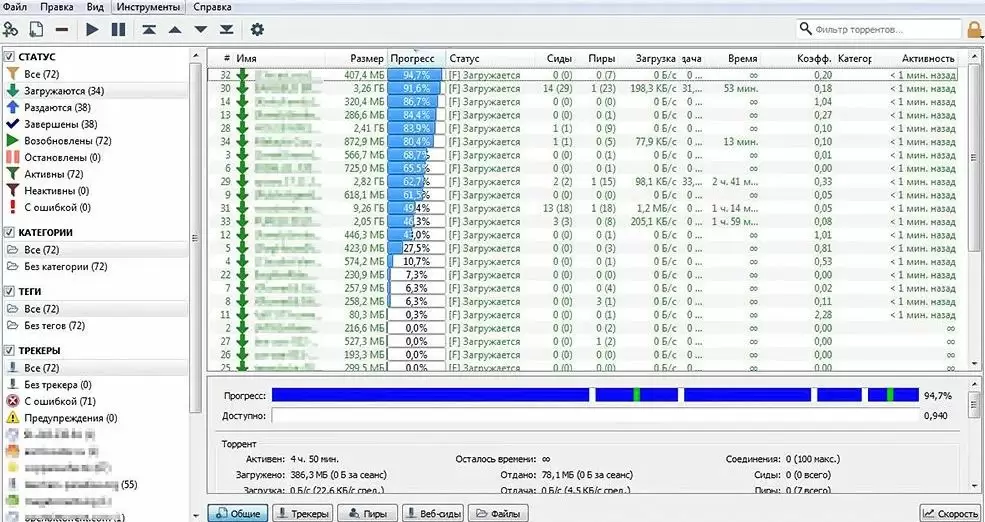
Торрент-трекеры способны полностью забивать каналы
Скорость или радиус действия
Основная разница между диапазонами 2.4 ГГц и 5 ГГц сводится к разнице в скорости работы беспроводного подключения и радиусе действия (зоне охвата) сети: если вам нужен больший радиус действия – используйте 2.4 ГГц; если в приоритете более быстрые подключения – используйте 5 ГГц.
Технические возможности более нового диапазона 5 ГГц позволяют снизить уровень помех при большом количестве обслуживаемых устройств и максимизировать производительность сети
Что делает этот диапазон более предпочтительным, например, для игр, в которых важно, чтобы задержка была как можно меньше.. Диапазон 5 ГГц предлагает больше коммуникационных каналов, и, как правило, в нем не возникает существенных проблем с обслуживанием многих потенциально конкурирующих друг с другом устройств
Но технически диапазон 5 ГГц не обеспечивает такой большой радиус действия, как 2.4 ГГц. Новые роутеры обычно являются двухдиапазонными и дают вам возможность выбора: использовать 2.4 ГГц или 5 ГГц.
Диапазон 5 ГГц предлагает больше коммуникационных каналов, и, как правило, в нем не возникает существенных проблем с обслуживанием многих потенциально конкурирующих друг с другом устройств. Но технически диапазон 5 ГГц не обеспечивает такой большой радиус действия, как 2.4 ГГц. Новые роутеры обычно являются двухдиапазонными и дают вам возможность выбора: использовать 2.4 ГГц или 5 ГГц.
А причём здесь 802.11ac?

Это новый стандарт беспроводных сетей, пришедший на смену 802.11n. На полную мощность работает исключительно в 5 ГГц диапазоне, обратно совместим с 802.11n, соответственно, поймёт и 2.4 ГГц частоты. Но и скорость работы будет такая же, как раньше.
802.11ac может похвастаться огромной пропускной способностью (до 160МГц!) и теоретической скоростью в 6933 Мбит/с. Красиво, но в реальном мире вряд ли получится выжать больше гигабита в секунду, что тоже неплохо. Плюс, этот стандарт по умолчанию включает в себя две крутые фишки:
- MU MIMO — до 8 пространственных потоков, которые распределяются между устройствами для более стабильного соединения. Другими словами, какой-нибудь торрент на ПК больше не положит вашу сеть на лопатки, остальные девайсы будут работать на прежних скоростях.
- Beamforming — формирование луча. Благодаря этой функции роутер способен передавать сигналы антенн таким образом, чтобы направить их на подключенное в данный момент устройство.
Достоинства:
- 8 потоков по 160 МГц каждый могут выдать заоблачные 6933 Мбит/с;
- обратная совместимость с 802.11n.
Недостатки:
- работа только в 5 ГГц частотном диапазоне — сеть на 802.11ac дороже разворачивать на больших площадях;
- молодой стандарт, который понимают не все устройства.
За 802.11ac будущее, это очевидно. Пока что нам далеко до предельных скоростей, но производители с каждым годом совершенствуют устройства. Хотя во многих странах 802.11ac даже не начал распространяться. Многие думают, что это относится и к России. Спешу развеять этот миф:
Какова реальная разница между 2,4 ГГц и 5 ГГц
Эти цифры относятся к двум разным «полосам», которые Ваш Wi-Fi может использовать для своего сигнала. Самая большая разница между ними — скорость. В идеальных условиях 2,4 ГГц Wi-Fi будет поддерживать скорость до 450 Мбит/с или 600 Мбит/с, в зависимости от класса маршрутизатора. 5 ГГц Wi-Fi будет поддерживать до 1300 Мбит/с.
Конечно, здесь есть некоторые оговорки. Во-первых, максимальная скорость, которую Вы можете увидеть, также зависит от того, какой беспроводной стандарт поддерживает маршрутизатор — 802.11b, 802.11g, 802.11n или 802.11ac.
Вторая большая оговорка — это та важная фраза, которую мы упомянули: «идеальные условия».
Полоса частот 2,4 ГГц является загруженной, поскольку она используется не только Wi-Fi. Старые беспроводные телефоны, устройства для открывания гаражных ворот, радионяни и другие устройства, как правило, используют диапазон 2,4 ГГц. Более длинные волны, используемые в полосе 2,4 ГГц, лучше подходят для более длинных диапазонов и передачи через стены и твердые объекты. Так что, возможно, лучше, если Вам нужно увеличить расстояние на Ваших устройствах или у Вас много стен или других объектов в тех местах, где Вам нужно покрытие. Однако из-за того, что многие устройства используют полосу 2,4 ГГц, возникающая в результате перегрузка может привести к обрыву соединений и более медленным, чем ожидалось, скоростям.
Полоса 5 ГГц менее перегружена, что означает, что Вы, вероятно, получите более стабильное соединение. Вы также увидите более высокие скорости. С другой стороны, более короткие волны, используемые в полосе 5 ГГц, делают его менее способным проникать сквозь стены и твердые объекты. Он также имеет более короткий эффективный диапазон, чем диапазон 2,4 ГГц. Конечно, Вы также можете уменьшить этот более короткий диапазон за счет использования расширителей диапазона или ячеистых систем Wi-Fi, но это будет означать большие инвестиции.
Функция QoS в роутере — что это такое?
Большинство современных роутеров имеет встроенную возможность управлять потоками интернет трафика внутри локальной сети и назначать с ее помощью приоритет при работе того или иного приложения. Например, вы играете в онлайн игру или просматриваете страницы любимых сайтов. И параллельно качаете интересный фильм по торренту. При этом и игра начинает тормозить, и файл качается еле-еле. Что делать?
Нужно выбрать, какое действие для вас в данный момент является более важным. Наверное, это все-таки онлайн игра. Поэтому с помощью настройки планировщика пакетов трафика QoS мы можем установить приоритет на выполнение игровых задач перед загрузкой файлов.
Но пропускная способность локальной сети обусловлена возможностями роутера. Также есть ограничение на канал трафика в интернете согласно тарифному плану от провайдера. Каким же образом при этом разделяется приоритет на выполнение нескольких одновременных задач?
Как правило, по умолчанию наивысший приоритет отдается веб-серфингу, то есть работе вашего браузера. Но если в данный момент вы открыли и читаете статью и при этом вам хочется поскорее закачать фильм, то логичнее было бы отдать приоритет именно программе загрузчику файлов, а не браузеру.
Диспетчер трафика QoS на роутере Asus
В разных моделях эта настройка может скрываться под различными названиями в пункте меню. У меня сейчас работает роутер Asus в новой прошивке — показываю на RT-N10U версии B1. И здесь настройка планировщика QoS осуществляется в разделе «Диспетчер трафика».
Для начала надо сменить активированный по умолчанию автоматический режим на один из двух. «Определяемые пользователем правила QoS» или «Определяемый пользователем приоритет»
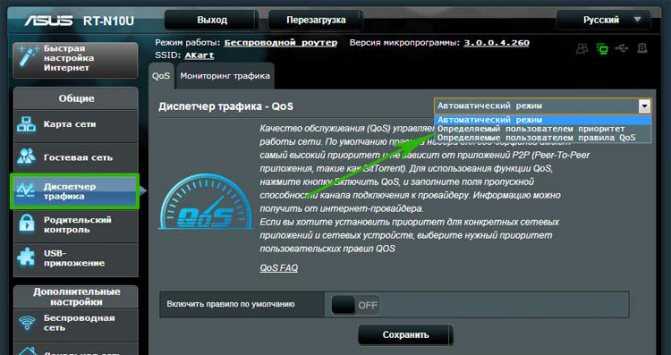
Настройка планировщика пакетов QoS на роутере TP-Link
На роутерах TP-Link планировщик пакетов QoS находится в разделе меню «Контроль пропускной способности». Для его активации ставим галочку на «Включить контроль полосы пропускания» и задаем максимальную скорость для входящего и исходящего трафика.
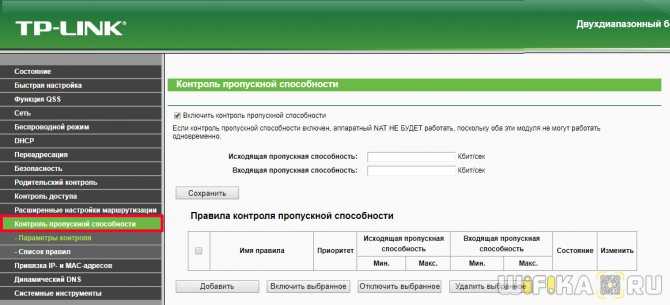
По клику на кнопку «Добавить» можно добавить новое правило на приоритет для одного или нескольких компьютеров. Для этого необходимо вписать их IP адрес или диапазон адресов. А также указать порты и тип обмена пакетами, на которые данное правило будет распространяться.
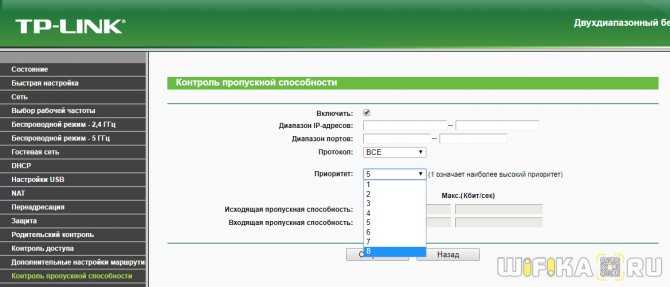
Недавно у TP-Link появилась новая визуализация панели администратора, которая устанавливается на все новые модели. В ней планировщик QoS находится в «Дополнительных настройках» в разделе «Приоретизация данных». Включаем ее галочкой и регулируем ползунками три вида приоритетов:
- Высокий
- Средний
- Низкий
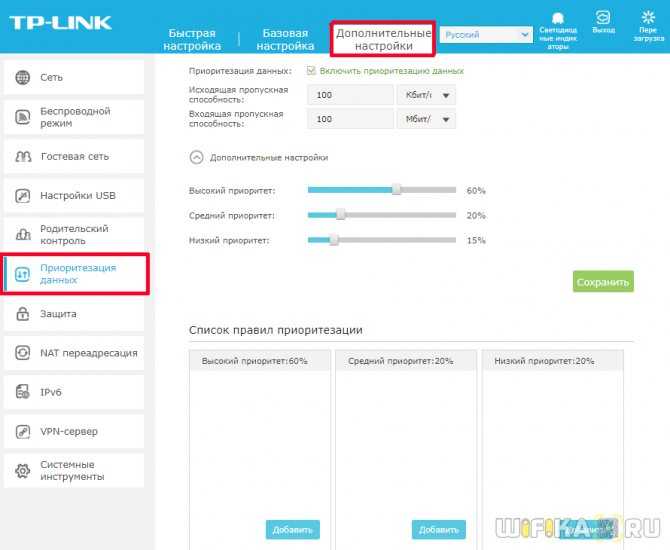
Для добавления фильтра нажимаем на кнопку «Добавить» в одной из трех окон предустановленных настроек
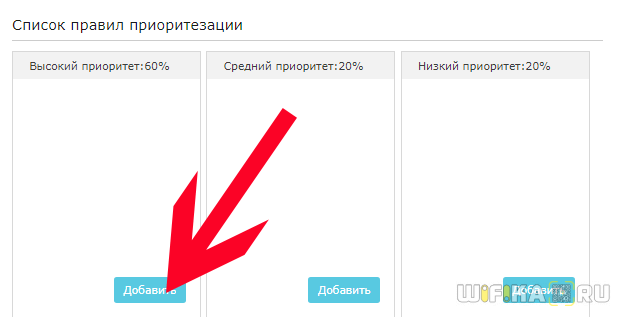
И далее на кнопку «Просмотр существующих устройств» для выбора компьютера, для которого будет настроено правило планировщика QoS, по его MAC адресу
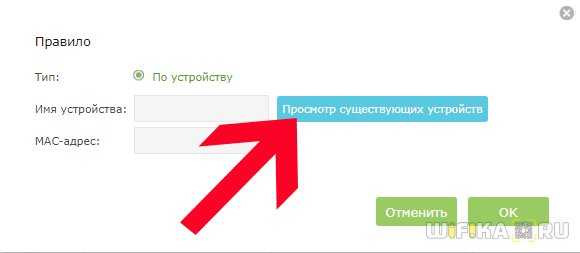
Откроется список подключенных к роутеру клиентов — выбираем нужный и жмем на ссылку «Выбрать» и далее «ОК»
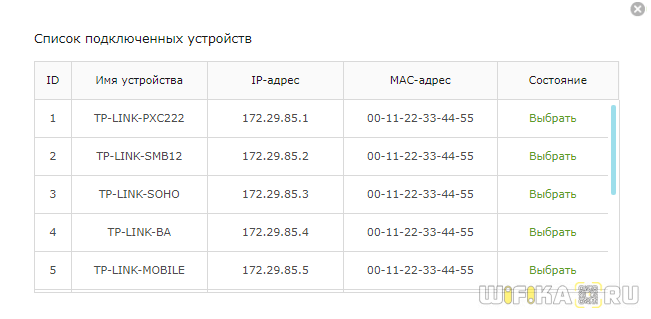
Пропускная способность сети IntelliQoS на Zyxel Keenetic
На маршрутизаторах Keenetic функция управления пропускной способностью сети называется IntelliQoS. Изначально данный модуль не присутствует в прошивке. Необходимо дополнительно установить компонент IntelliQoS из соответствующего раздела панели администратора. После чего в меню «Мои сети и WiFi» появится отдельный одноименный пункт.
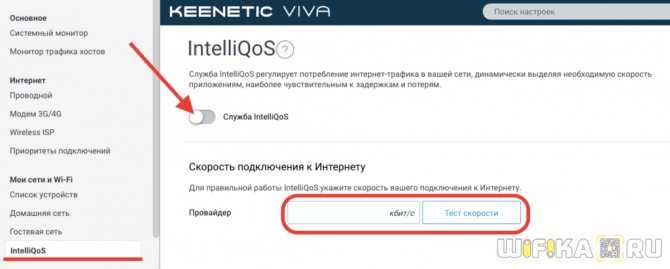
Для активации режима контроля трафика включаем данную службу и указываем максимальную скорость интернета, предусмотренную тарифным планом провайдера. Для более точного ее определения можно запустить онлайн тест скорости и исходит уже из этого реального значения.
Настройка пропускной способности сети на роутере D-Link
Для роутера D-Link в модель DIR-620 разработчики почему-то реализовали возможность установить QOS ограничения по скорости только на компьютеры, подключенные по кабелю к одному из LAN портов. Находится эта настройка в разделе «Дополнительно — Управление полосой пропускания»
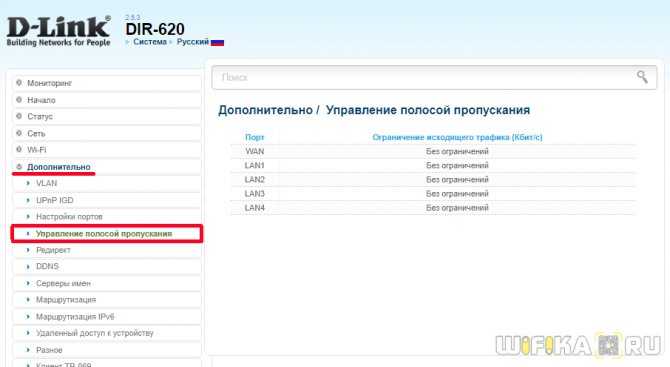
Выбрав один из них, включаем ограничение и устанавливаем скорость
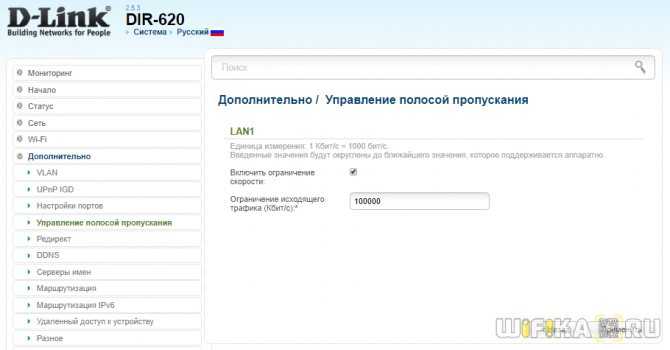
QOS на Upvel
Функция QoS на роутерах Upvel находится в одноименном разделе меню в блоке «Доп. настройки». Для ее активации нужно поставить флажок на «Enable QoS» и далее задать значения для входящего и исходящего трафика. Также можно детально задать приоритет для каждого отдельного компьютера по его IP и MAC адресу.
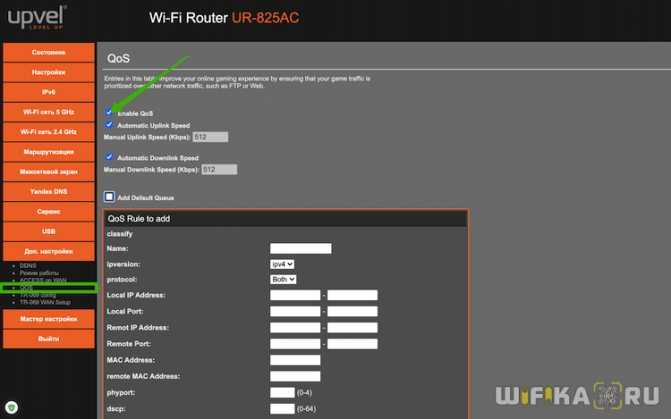
Почему роутеры режут скорость
Скорость интернета через роутер зависит от аппаратного железа, а проще говоря от параметров микросхем, установленных в роутере и встроенной микропрограммы, управляющей этими микросхемами. Как и в самом компьютере, ноутбуке или телефоне в роутере тоже есть процессор — главная микросхема, обрабатывающая команды и оперативная память, хранящая некий объем временной информации. Модель процессора, тактовая частота процессора, объем оперативной памяти, стандарт и модель WI-Fi-радиомодуля (микросхемы, занимающейся обработкой радиосигнала) прямо влияют на максимальную скорость интернета через wi-fi роутер.
Кроме микросхем в роутере на скорость интернета влияет управляющая всеми процессами микропрограмма (прошивка).
Если на микросхемы повлиять никак нельзя, то попробовать улучшить скорость интернета через роутер, обновляя версию прошивки, можно. Лучше сразу после покупки роутера зайти на сайт производителя роутера, найти, скачать и установить самую свежую версию прошивки. Вполне возможно, что после обновления прошивки скорость интернета через роутер может немного вырасти.
Скорость интернета через роутер зависит еще и от протокола подключения который использует ваш провайдер. Наиболее высокая скорость интернета достигается для протоколов подключения DHCP и Static IP (т.е получение настроек автоматически); при использовании провайдером технологии PPPoE скорость будет ниже, а если используется протокол PPTP — самая низкая. Говоря простым языком если ваш провайдер не использует для выхода в интернет логины и пароли, вы можете рассчитывать на максимальную скорость интернета через роутер. Интернет провайдер Ивстар в Ивантеевке не использует логины и пароли, поэтому у абонентов Ивстар меньше шансов нарваться на ограничения роутера по скорости. Повлиять на технологию подключения вы не сможете, зато сменить провайдера — запросто.
Реальная скорость Wi-Fi: 2.4 ГГц (802.11n)
1(все деления на ноутбуке)
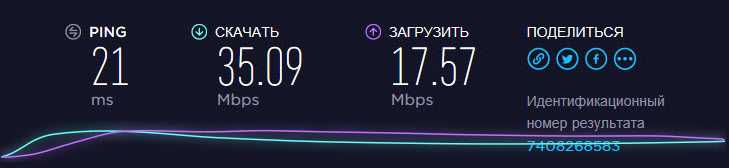
Даже для диапазона 2.4 ГГц это низкая скорость. Тем более, что роутер у меня не бюджетный. Бывало, что скорость подымалась за 50 Мбит/с. Но редко. Думаю, 15 соседних Wi-Fi сетей в этом же диапазоне делают свое дело (создают помехи).
2(Marsik_5G)
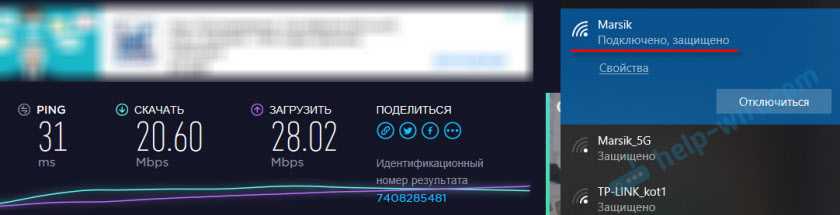
Вместе с уровнем Wi-Fi сигнала падает и скорость подключения.
Скорость Wi-Fi сети в диапазоне 2.4 GHz у меня не очень. В принципе, нормальная скорость в этом диапазоне где-то от 40 Мбит/с до 70 Мбит/с. Может быть меньше, или больше (очень редко). Все зависит от оборудования (маршрутизатора и клиента), настроек, помех и т. д.
Какое значение ширины канала устанавливать?
Если вы живете в многоквартирном доме и вокруг вас определяется более 3 сетей wi-fi, то скорее всего в вашем случае лучше установить значение ширины канала в 20 Mhz, так как чем шире канал, тем больше на него воздействуют помехи от работы других вай фай сетей. Лучше иметь более медленный канал, но стабильный.
Если же вы живете в частном доме и по близости нет других вай фай сетей, то в вашем случае скорее всего лучше ставить ширину канала 40Mhz. При этом скорость соединения должна вырасти.
Вообще в каждом конкретном случае нужно проводить эксперимент. Пробовать выставлять 20Mhz и тестировать скорость интернета, а затем проводить тесты на 40Mhz. Где результат лучше, то значение и оставлять. Потому что не известно что в каждом конкретном случае может стать помехой для работы вай фай.
Что такое двух- и трехдиапазонные маршрутизаторы
Хорошей новостью является то, что большинство современных маршрутизаторов действуют как двух- или трехдиапазонные маршрутизаторы. Двухдиапазонный маршрутизатор — это тот, который транслирует сигналы 2,4 ГГц и 5 ГГц от одного и того же устройства, предоставляя Вам две сети Wi-Fi и лучшее из обоих технологий. Двухдиапазонные маршрутизаторы бывают двух видов:
- Выбираемый двухдиапазонный. Выбираемый двухдиапазонный маршрутизатор предлагает сеть Wi-Fi 2,4 ГГц и 5 ГГц, но Вы можете использовать только один. Вы должны использовать переключатель, чтобы сообщить группе, что Вы хотите использовать.
- Одновременный двухдиапазонный. Одновременный двухдиапазонный маршрутизатор одновременно транслирует отдельные сети Wi-Fi 2,4 ГГц и 5 ГГц, предоставляя Вам две сети Wi-Fi, которые Вы можете выбрать при настройке устройства. Некоторые марки маршрутизаторов также позволяют назначать один и тот же SSID для двух диапазонов, чтобы устройства могли видеть только одну сеть, даже если они все еще работают. Они, как правило, немного дороже, чем выбираемые двухдиапазонные маршрутизаторы, но не намного. Преимущества одновременной работы обеих полос обычно перевешивают разницу в стоимости.
Трехдиапазонный маршрутизатор транслирует три сети одновременно — два сигнала 5 ГГц и один сигнал 2,4 ГГц. Причина этого состоит в том, чтобы помочь уменьшить перегрузку сети. Если у Вас есть несколько устройств, которые действительно интенсивно используют соединение 5 ГГц — например, потоковое видео высокого разрешения или даже видео 4K — Вы могли бы выиграть, потратив немного больше на трехдиапазонный маршрутизатор.
Разница дальности действия беспроводного сигнала в диапазоне 5 GHz и 2.4 GHz
Единственным серьезным минусом частот 5 ГГц является меньшая дальность действия сигнала от источника WiFi и «пробивная способность» по сравнению с 2.4 ГГц. Если на частотах 2.4 гигагерц роутер спокойно проходит две-три межкомнатных стены или одну капитальную, то для 5 гигагерц даже одна межкомнатная стена, шкаф или дверь может стать непреодолимым препятствием.
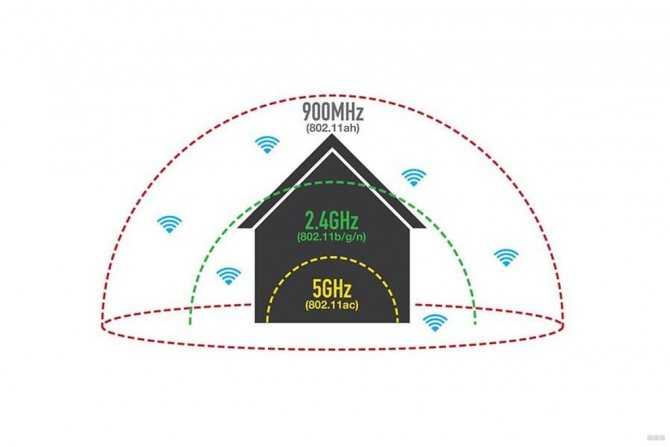
Посмотрите, как падает уровень приема при удалении от беспроводной точки доступа в диапазоне 2.4 ГГц
1 2 3
И сравните с 5 ГГц от того же wifi роутера
1 2 3
Как видим, сигнал от 5 ГГц затухает намного быстрее. Однако, с одной стороны, преимущество 2.4 ГГц в этом аспекте нивелируется сильным засорением данного диапазона. С другой, площадь покрытия сети 5 GHz легко расширить за счет установки репитеров беспроводного сигнала или mesh системы.
Домашний роутер 5 ГГц: основные функции и возможности
Как мы уже сказали, обычный роутер, поддерживающий стандарт 802.11ac работает и с более старыми стандартами b/g/n. К его сети смогут подключиться устройства, оснащенные модулями Wi-Fi разных поколений — от старого беспроводного принтера до смартфона-флагмана. В большинстве случаев бытовой двухчастотный роутер Wi-Fi оснащен несколькими антеннами для лучшей передачи сигнала. В среднем, такой прибор способен обеспечивать максимальную скорость беспроводной связи от 800 Мбит/c.
Бытовой двухчастотный роутер обычно имеет от 2 до 8 портов LAN для проводного подключения. У них стандартная пропускная способность в 1000 Мбит/c внутри локальной сети. Помимо этого у роутера 5 ГГц часто есть порты USB для подключения различных устройств, к примеру, 3G-модема, чтобы организовать мобильную точку доступа, или USB-накопителя для печати файлов на сетевом принтере или обмена файлами по Wi-Fi.
К примеру, популярная модель Xiaomi Mi Wi-Fi Router 3G поддерживает стандарты 802.11 b/g/n/ac и оснащена четырьмя антеннами для лучшей передачи сигнала с использованием MIMO и Beamforming. Максимальная скорость беспроводной связи у роутера может составлять 1167 Мбит/c — и это средняя скорость, покрывающая потребности пользователя с учетом мощностей, которые способны предоставить интернет-провайдеры.
Xiaomi Mi Wi-Fi Router 3G
Кроме того, у роутера от Xiaomi два гигабитных порта LAN и два USB-разъема. Устройство может работать как файловый сервер, FTP-сервер и принт-сервер, а также как мобильная точка доступа при условии подключения 3G-модема к одному из портов.
Уменьшенное энергопотребление
Существующие режимы энергосбережения дополнены новыми механизмами, позволяющими увеличить интервалы ожидания и запланированное время пробуждения. Кроме того, для устройств IoT введен режим только для канала с частотой 20 МГц, позволяющий создавать более простые и менее мощные микросхемы, поддерживающие только этот режим. Надежная высокопроизводительная сигнализация для лучшей работы при значительно более низком уровне мощности принимаемого сигнала (RSSI).
Лучшее планирование и более длительное время автономной работы устройства с Target Wake Time (TWT – запланированное время активации). ТД может согласовывать с пользователями использование функции TWT для задания времени доступа к среде путем обмена информацией, которая включает ожидаемую продолжительность активности.
5GHz на маршрутизаторе Apple Airport
Теперь поговорим об одной из самых дорогих двухдиапазонных моделей — Apple Airport. Купить за 8000 рублей современный классный роутер и не использовать его по полной программе было бы глупо. Включение же стандарта 5G поможет ликвидировать проблему с загруженностью wifi каналов, тем самым повысив скорость интернета и стабильность работы своей беспроводной сети в целом. По умолчанию при быстрой настройке активируется только одна сеть на 2.4 Ггц. А вот чтоб включить более современный и скоростной беспроводной сигнал, нужно будет еще кое-что сделать.
Запускаем на компьютере программу Airport Utility и входим в «Manual Settings»
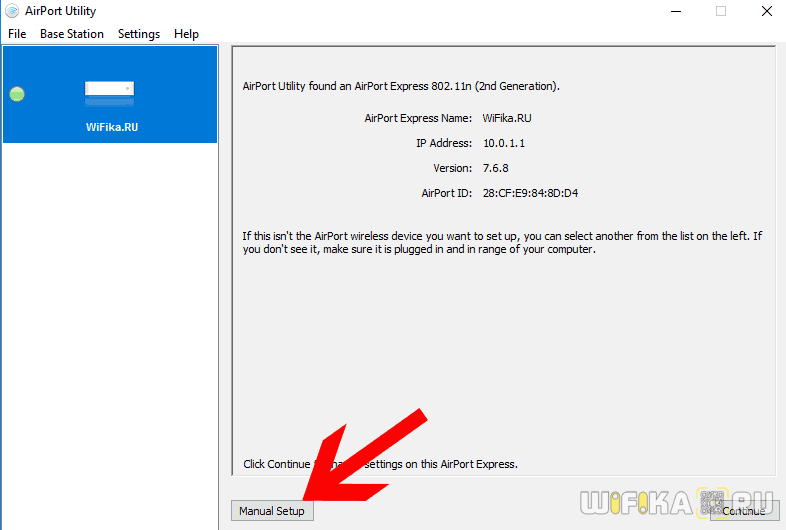
Открываем вкладку «Wireless» и нажимаем на кнопку «Wireless Network Options»
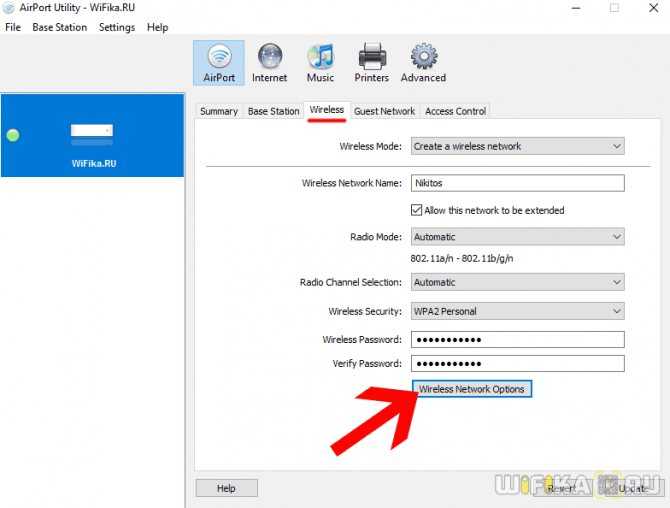
Здесь активируем галочку «5G» и задаем имя для новой сети wifi. Пароль и тип шифрования скопируются с основной сети 2.4 G
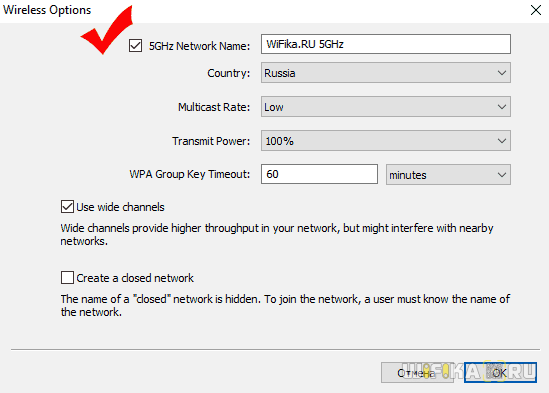
Сохраняем настройки кнопкой «Update» и радуемся более стабильному и скоростному сигналу.
Так как купить роутер с 802.11ac?
Если нужен именно AirPort, придётся заказывать его на адрес за границей и пересылать в Россию. Скорее всего, курьерская доставка не подойдёт, но можно будет отправить почтовой службой. Самое простое — уточнить всё заранее на сайте посредника.
Если экосистема Apple не так важна, то закажите какой-нибудь Xiaomi Mi Router 3, у него есть и 802.11ac, и примочки вроде технологии формирования луча, и MIMO, и приятный ценник.
На самом деле, везти их из-за границы не обязательно, роутеры с 802.11ac уже продаются в любом магазине электроники. Из недорогих моделей можно остановиться на каком-нибудь из TP-Link Archer (C20, С25, С50) или на Tenda AC6.
Главное, чтобы они работали в двухдиапазонном режиме, тогда у вас будет быстрая 5 ГГц сеть рядом с роутером и обычная 2.4 ГГц в дальних комнатах. Ну и старые устройства к таким роутерам подключаются без проблем.
Как включить?
Активация работы второй точки доступа Wi-Fi в 5 GHz происходит в самом модеме. Рекомендую поискать настройки под свою модель на нашем сайте через поиск (просто введите в форму поиска на нашем сайте точное название вашей модели и скорее всего найдете статью с настройками). Если что – пишите в комментарии, будем разбираться.
На картинке выше пример для TP-Link Archer C20. Кто опытный, увидит, что просто здесь продублированы вкладки для разных сетей, и для каждого диапазон вводятся свои настройки. К слову, сетей тоже будет видно две, если вы активируете оба режима.
Некоторые модели у себя в настройках поддерживают одновременную работу только одной сети, и вместо включения предварительно нужно переключить диапазон. Делается это примерно на такой же вкладке в настройках роутера – нужно перейти сначала в конфигуратор роутера (ищите свою модель на нашем сайте).
Скорость Wi-Fi — какая должна быть, от чего зависит
Термином Wi-Fi именуются все беспроводные технологии, позволяющие мобильно передавать и принимать данные на большие расстояния в различном виде записей без электрических проводов.
Для обеспечения связи таким образом необходимо иметь точку доступа (оборудование) и 1 или более подключенных абонентов. Провайдер интернет-услуги выделяет каждому клиенту определенную полосу пропускания в соответствии с выбранным тарифным планом.
Wi-Fi представляет собой электрический импульс, который обладает 2 важнейшими характеристиками — длиной волны и частотой.
Частота напряжения определяет общую длину радиоволны и другие параметры, в частности, плотность информации, преодоление препятствий, поглощающие свойства и пр. От них в свою очередь зависят и скоростные возможности интернета, и область покрытия сигнала.
Общепризнанными единицами меры телекоммуникаций являются килобиты в секунду и мегабиты в секунду (Кбит/с; Кб/с; Kb/s; Мбит/с; Мб/с; Мb/s). С их помощью измеряют пропускные возможности аппаратов, портов, интерфейсов и каналов для связи.
1 байт — это 8 бит, следовательно, килобайт больше килобита в 8 раз. И чтобы перевести килобайты за секунду в килобиты, нужно умножить на 8 исходное значение. Аналогично следует поступать с мегабайтами/мегабитами в секунду.
В России разрешены частоты Wi-Fi в диапазоне 2,4 ГГц и 5 ГГц. Внутри них выделяются частотные линии (каналы) с различной шириной. Можно встретить и другие интервалы — 0,9, 3,6, 10, 24 GHz, которые применяются весьма редко, когда владелец имеет на них лицензию и не может использовать обычные частоты в силу их занятости.

Зачастую в общественных местах (кафе, парки и т.д.) Wi-Fi медленнее, нежели в квартире
Теоретические и фактические значения
Типичным явлением считается снижение скорости интернета при переходе на беспроводное оборудование. Так, обещанный скоростной параметр в 100 Мбит/с на деле оказывается 80-90, а в особенно загруженные часы — около 50-60 Мб/с. Тарифный план с пропускной способностью 50 Мбит/с может превратиться в 20. Так происходит в большинстве случаев использования соединения в реальных условиях.
В договорах и спецификациях к приборам Wi-Fi указывается максимальная и, можно сказать, абстрактная величина конкретного стандарта, так как рассчитывается она теоретически (работа в идеальных условиях).
На практике же, кроме того, что провод интернета подключен к устройству опосредованно через кабеля провайдера, существует большое количество помех и препятствий на пути сигнала. Стоит учитывать, что Wi-Fi — это полудуплексная связь, поэтому фактически роутер может эффективно работать только с 1 клиентом сети.
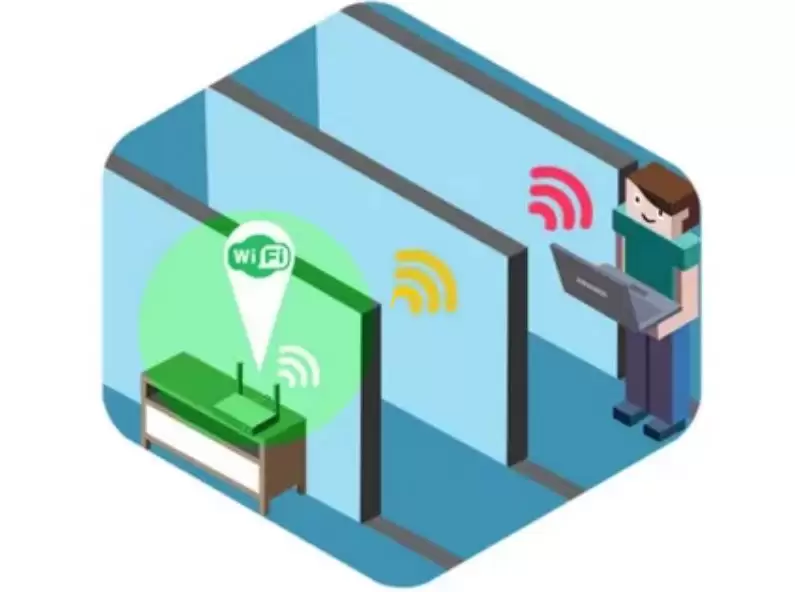
Бетонные стены, зеркала, другие приборы создают помехи
Большую роль играет производительность самого оборудования, и она зависит от:
- Тактовой частоты процессора.
- Объема оперативной памяти.
- Модели коммутатора (свитча, встроенного в роутер).
- Стандарта Wi-Fi радиомодуля.
- Версии микропрограммного обеспечения маршрутизатора.
Считается, что приобретенный роутер нуждается в обновлении прошивки, которое должно положительно сказаться на стабильности работы, оптимизации и скорости коммутации WAN-LAN.
По данным Wi-Fi test пропускная способность в реальности оказывается в 3 раза ниже, чем теоретическая, указанная в спецификациях к устройству.


































